-
-
-
-
-
-
-
Новости от 16.09.2024
-
Новости от 29.09.2024
-
Новости от 08.10.2024
-
Новости от 16.06.2024
-
Новости от 23.06.2024
-
Новости от 30.06.2024
-
Новости от 07.07.2024
-
Новости от 15.07.2024
-
Новости от 21.07.2024
-
Новости от 29.07.2024
-
Новости от 04.08.2024
-
Новости от 11.08.2024
-
Новости от 20.08.2024
-
Новости от 26.08.2024
-
Новости от 02.09.2024
-
Новости от 09.09.2024
-
Новости от 23.09.2024
-
Новости от 15.10.2024
-
Новости от 16.09.2024
В зависимости от тарифа доступно различное количество отчетов. Чтобы войти в список отчетов нужно нажать иконку “Отчеты” в ЛК или на “Отчеты” в верхнем меню.

Откроется окно с отчетами.
В каждом отчете есть возможность сделать фильтрацию по дате, категории, складу, и возможность сделать экспорт отчета в файл.

2.7.1 Пополнение товаров на склад
Нажав на соответствующую иконку открываем данный отчет. В нем представлена история пополнения товаров на склад по дням. Чтобы увидеть разбивку по товарам необходимо нажать на значок ![]() .
.

В новом окне откроется отчет по товарам в данном перемещении.

2.7.2 Списание товаров
Нажав на соответствующую иконку открываем данный отчет. В нем представлена история списания товаров по дням.

2.7.3 Отчет по баллам
Нажав на соответствующую иконку открываем данный отчет. В нем указано количество баллов у сотрудников. Чтобы получить расшифровку по баллам для конкретного сотрудника, нужно нажать на кнопку ![]() .
.

Откроется окно с информацией по начислениям баллов.

Также предусмотрен сброс баллов.
2.7.4 Перемещение товаров
Нажав на соответствующую иконку открываем данный отчет. В нем указано перемещение товаров за выбранный период.

2.7.5 Количество пополненных товаров
Нажав на соответствующую иконку открываем данный отчет. В нем показано пополнение товаров за определенный период.

Чтобы получить расшифровку по товару, нужно нажать на кнопку ![]() .
.

Также можно просмотреть отчет не за один а за два периода, нажав на соответствующую кнопку.

2.7.6 Остаток товара на складе
Нажав на соответствующую иконку открываем данный отчет. В нем показан остаток товара на складе в определенный промежуток времени.

2.7.7. Пополнение товара по сотрудникам
Нажав на соответствующую иконку открываем данный отчет. В нем показано пополнение товара по сотрудникам.

2.7.8 Использование товара по сотрудникам
2.7.9 Финансовый отчет
2.7.10 АВС — анализ